- Awarie Skyrim występują tak często, jak aktualizacje gry. Mody ładują się od góry do dołu kolejności ładowania, a większe mody idą na górę, podczas gdy mniejsze mody pozostają na dole.
- Użytkownicy doświadczyli awarii Skyrim na PS4, PC i Xbox One podczas ładowania muzyki lub podczas ładowania gier.
- Niewłaściwa instalacja gry prowadzi do uszkodzonych plików i jest główną przyczyną awarii Skyrim podczas ładowania.

XZAINSTALUJ KLIKAJĄC POBIERZ PLIK
To oprogramowanie będzie utrzymywać Twoje sterowniki w stanie gotowości, chroniąc w ten sposób przed typowymi błędami komputera i awariami sprzętu. Sprawdź teraz wszystkie sterowniki w 3 prostych krokach:
- Pobierz poprawkę sterownika (zweryfikowany plik do pobrania).
- Kliknij Rozpocznij skanowanie znaleźć wszystkie problematyczne sterowniki.
- Kliknij Zaktualizuj sterowniki aby uzyskać nowe wersje i uniknąć nieprawidłowego działania systemu.
- DriverFix został pobrany przez 0 czytelników w tym miesiącu.
Gracze i miłośnicy gier potwierdzają różnorodne funkcje Skyrim. Skyrim to gra z otwartym światem z mnóstwem DLC i atrakcyjną elastycznością, taką jak dodawanie modów i klubów tworzenia.
Fani fantasy i zagorzali fani RPG mają Skyrim na swoich listach kolekcji, z ponad 100 godzinami gry. Swoboda w intrygującym otoczeniu sprawia, że jest to rozkosz.
Choć Skyrim jest intrygujący, z całą jego niesamowitą i spektakularną grafiką, niektórzy użytkownicy twierdzą, że awarie Skyrim przy ładowaniu są częste i denerwujące.
Gracze wiedzą, że są błędy i niektóre irytujące funkcje że można doświadczyć podczas grania, jednak zawieszenie się lub awaria są zbyt przerywające, aby je zignorować i wymagają naprawy.
Dlaczego Skyrim zawiesza się podczas ładowania?
- Modyfikowanie swojej gry – Skyrim jest fajny, ponieważ oferuje użytkownikom możliwość modyfikowania kodu gry, aby umożliwić jej działanie w inny sposób niż oryginalny projekt. Jednak wielu twierdzi, że zmodyfikowany Skyrim ulega awarii i zawiesza się. Dzieje się tak, ponieważ jeśli plik autora wspomina o niezgodności, a użytkownik nie zauważy tego, może to spowodować awarię Skyrim podczas ładowania.
- Nieczyste DLC i mod – wyobraź sobie, że Twój komputer ma wiele szczątkowych plików i przyczynia się do opóźnień. Może nie zatrzymać optymalnej funkcji, ale po czyszczeniu może nieznacznie poprawić wydajność, nawet jeśli jest minimalna. To samo może się zdarzyć, gdy pozostawisz swój mod lub DLC nieczysty. Ważne jest, aby wyczyścić pozostałe pliki, zwłaszcza podczas modyfikacji gry. Nagromadzenie pozostałych plików w czasie może być czynnikiem przyczyniającym się do awarii Skyrim podczas ładowania.
- Uszkodzony plik gry – to może nie być Twoja wina. Może to być wirus lub złośliwe oprogramowanie, które mogło zaatakować plik, lub nastąpiła awaria zasilania podczas ładowania gry. Wszystko to może prowadzić do uszkodzenia pliku gry i może spowodować awarię Skyrim.
- Nieaktualny sterownik karty graficznej – przestarzałe sterowniki kart graficznych są niezgodne z nowymi aktualizacjami Skyrim. Dlatego jeśli używasz przestarzałego sterownika karty graficznej, podczas korzystania z gry wystąpią awarie lub opóźnienia.
- Szybkie zapisy poza mod – podczas korzystania z gry Skyrim zauważysz kilka autozapisów lub szybkich zapisów, które wciąż się pojawiają. Są to zmiany, które zapisujesz samodzielnie podczas modyfikacji gry, zapisują się automatycznie i być może duże pliki. Jeśli są to duże pliki, prawdopodobnie są niestabilne, ponieważ mogą nie zostać poprawnie zapisane i spowodować awarię.
- Wysokie ustawienie cieni – ustawienie cieni często ma związek z wysoką grafiką w grach Skyrim. Jeśli gra ciągle się zawiesza, rozwiązaniem może być obniżenie jakości grafiki.
- Nieprawidłowa kolejność ładowania – kolejność ładowania to kolejność, w jakiej gra ładuje twój mod. Gra pobiera twój mod i ładuje go krok po kroku, gdy wykryje mod. Jeśli to nie jest prawidłowe, może to doprowadzić do awarii.
Należy pamiętać, że kiedy pojawia się nowa kolejność ładowania, próbuje ona zastąpić już istniejącą modyfikację, dlatego najlepiej jest zoptymalizować kolejność ładowania, aby uniknąć konfliktów. Jeśli chodzi o liczbę modów, które Skyrim może obsłużyć, możesz być pewien, że może obsłużyć tyle, ile to możliwe, po odpowiednim ułożeniu.
Użytkownicy doświadczyli awarii Skyrim podczas ładowania na PS4, PC i Xbox One podczas ładowania muzyki lub podczas ładowania gier. Frustracja jest taka sama niezależnie od urządzenia i można ją rozwiązać w mgnieniu oka.
Jak naprawić awarię Skyrima podczas ładowania?
1. Zaktualizuj sterownik karty graficznej
- wciśnij Okno oraz R klawisze na klawiaturze, aby otworzyć Biegać patka.

- Wpisz devmgmt.msc i naciśnij Wchodzić przycisk.
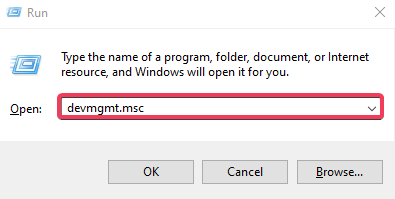
- Kliknij prawym przyciskiem myszy, aby wybrać kartę graficzną pod Adapter wyświetlacza.
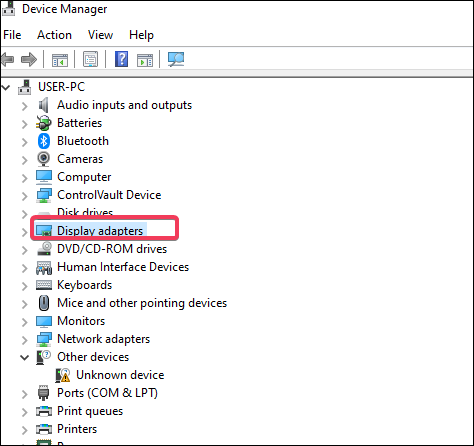
- Kliknij Nieruchomości.
- Wybierz Kierowca patka.
- Kliknij Uaktualnij sterownik.
- Wybierz Wyszukaj automatycznie zaktualizowane oprogramowanie sterownika.
Co ważne, jeśli aktualizacja sterownika nie działa, możesz pobrać go od dostawcy sprzętu. Zwróć uwagę, że nazwa marki dysku znajduje się na pierwszym miejscu przed liczbami. Sprawdź je online i pobierz.
Aktualizacje sterowników przyspieszają ścieżki, którymi podąża karta graficzna, aby wykonywać swoją pracę, redukując zbędne czynności lub lepiej rozkładając obciążenie.
Zautomatyzowane rozwiązanie, takie jak DriverFix ma obszerną, codziennie aktualizowaną bazę danych sterowników, więc zapewni najnowsze sterowniki dostępne po przeskanowaniu systemu.
Ponadto otrzymasz całkowicie dokładny raport szczegółowo opisujący stan brakujących, uszkodzonych lub przestarzałych sterowników systemu Windows. Możesz polegać na DriverFix, aby wprowadzić takie ulepszenia, aby zapewnić prawidłową aktualizację z najnowszymi sterownikami karty graficznej.
Porada eksperta: Niektóre problemy z komputerem są trudne do rozwiązania, zwłaszcza jeśli chodzi o uszkodzone repozytoria lub brakujące pliki systemu Windows. Jeśli masz problemy z naprawieniem błędu, twój system może być częściowo uszkodzony. Zalecamy zainstalowanie Restoro, narzędzia, które przeskanuje twoją maszynę i zidentyfikuje przyczynę usterki.
Kliknij tutaj aby pobrać i rozpocząć naprawę.
⇒ Pobierz poprawkę sterownika
2. Przywróć poprzednią wersję
- Przejdź na dysk, na którym zapisałeś plik gry.

- Kliknij folder prawym przyciskiem myszy i wybierz Nieruchomości.
- Wybierz poprzednią wersję.
- Kliknij najnowszy zmodyfikowany plik daty.

- Wybierz Przywrócić.
- Karta z Czy na pewno chcesz przywrócić poprzednią wersję? rozwinie się. Kliknij Przywrócić.
Steam ma interfejs API dla programistów, którego mogą używać do integracji funkcji Steam ze swoimi produktami, a Skyrim również go posiada.
Innym sposobem na naprawienie uszkodzonych plików gry jest zalogowanie się do wbudowanego Steama twojej gry, kliknij Biblioteka, przejdź do Pliki lokalne i kliknij Sprawdź integralność plików gry.
- NAPRAW: Skyrim nie mógł zainicjować renderera
- Jak naprawić czarny ekran Skyrim w Windows 10/11?
- NAPRAW: Nexus Mod Manager nie jest skonfigurowany do pracy ze Skyrim
3. Zoptymalizuj kolejność załadunku
- Umieść kategorie modów od góry do dołu.
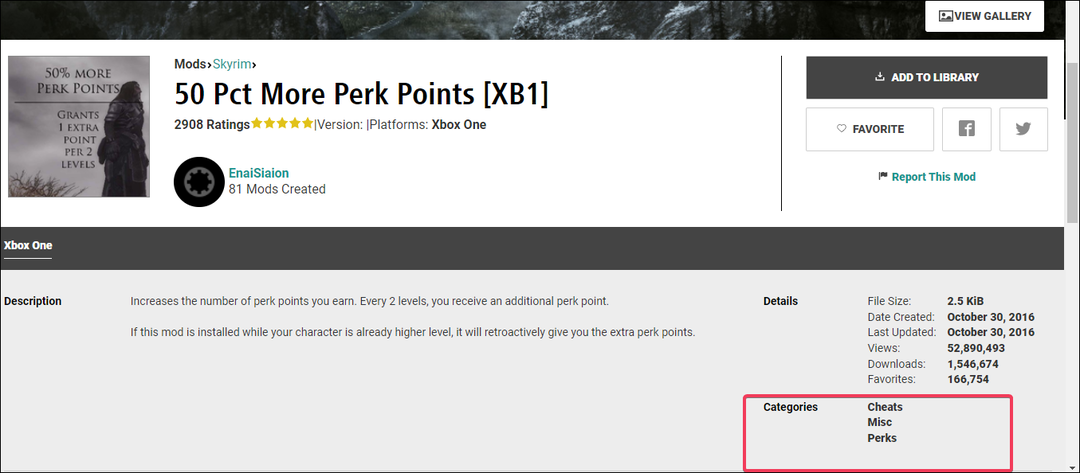
- Zawsze sprawdzaj opisy modów.
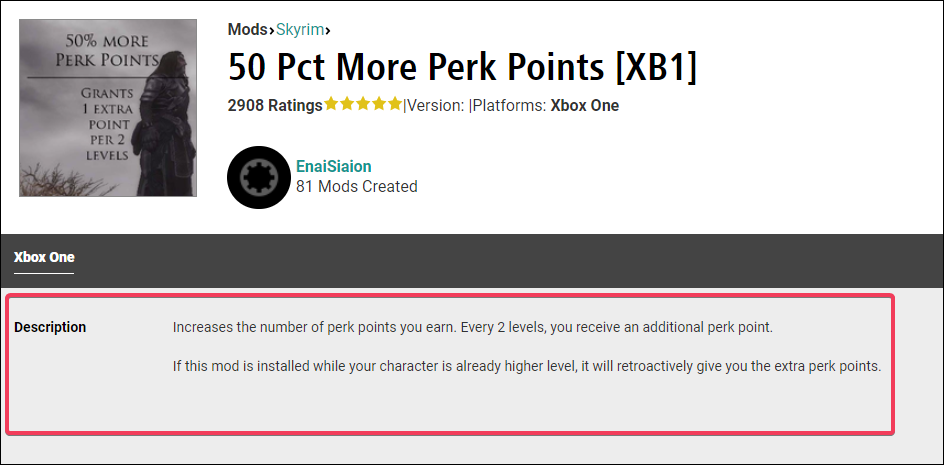
- Zaznacz, aby zobaczyć mody, które są dodatkami.
Zastanów się więc, jak bardzo gra zmieni się przez mod, ponieważ jeśli mod spowoduje dużą zmianę w grze, to powinien być na górze.
Istnieje ogólna zasada ładowania kolejności, która polega na tym, że duży mod jest łatwy do zastąpienia małego modu, ale o wiele trudniej dla małego modu do zastąpienia dużego modu.
Ułóż swoje mody w tej kolejności:
- Łatki i poprawki błędów.
- Modyfikacje zadań i mody, które wpływają na środowisko, takie jak miasta, miasta i obszary lądowe.
- Skale, poziom, możliwości i magiczne mody.
- Modyfikacje NPC, wrogów, sojuszników lub towarzyszy.
- Mody, które zmieniają lub dodają zmiany wizualne, tekstowe lub atmosferyczne.
- Mody do cheatów.
- Modyfikacje modułów i tekstur.
- Mody do zbroi i broni.
- Tworzenie broni i zwojów lub innych modyfikacji przedmiotów.
- Modyfikacje drobnych przedmiotów i przedmiotów.
- Mody, które zmieniają ubrania i broń.
Niektóre mody mogą nie być kompatybilne lub mogą nie być zgodne z powyższymi ustaleniami, dlatego będziesz musiał zdecydować, jaki wpływ będą one miały na twoją grę.
Zrozum, że ogólnym celem jest cieszenie się modami, które sprawiają, że Skyrim jest przyjemniejszy, podczas korzystania z gier bez awarii Skyrim.
4. Wyłącz Szybki zapis
- Iść do Ustawienia używając Wyrzutnia.

- Wybierz Rozgrywka.
- Wyłącz Zaoszczędź na odpoczynku,Zaoszczędź na podróży, oraz Oszczędź na czekaniu guziki.
5. Zmniejsz ustawienie cienia
- Przejdź do Menu główne gry.
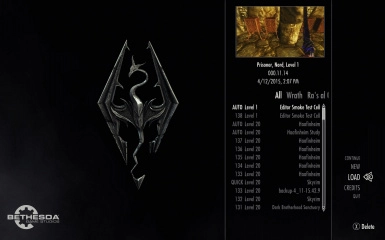
- Nawigować do Opcje i kliknij Zaawansowane opcje.

- Na Szczegół zakładka, znajdziesz Cień ustawienie.
- Ustaw cień nisko.
- Rozpocznij grę i obserwuj wszelkie opóźnienia.
Podsumowując, Skyrim zawiesza się podczas ładowania, jeśli nie zainstalujesz go poprawnie, więc musisz odinstaluj Skyrim i upewnij się, że zainstalowałeś go poprawnie, aby zapobiec wystąpieniu problemu ponownie.
Na przykład, jeśli wystąpiła przerwa, taka jak przerwa w dostawie prądu lub brak dobrego połączenia, w trakcie instalacji Skyrima zapis ładowania ulegnie awarii. Musisz więc uważać na to, aby mieć dobry zapis podczas ładowania.
Daj nam znać w komentarzach poniżej, jeśli próbowałeś któregokolwiek z tych kroków i czy były one pomocne.
 Nadal masz problemy?Napraw je za pomocą tego narzędzia:
Nadal masz problemy?Napraw je za pomocą tego narzędzia:
- Pobierz to narzędzie do naprawy komputera ocenione jako świetne na TrustPilot.com (pobieranie rozpoczyna się na tej stronie).
- Kliknij Rozpocznij skanowanie aby znaleźć problemy z systemem Windows, które mogą powodować problemy z komputerem.
- Kliknij Naprawić wszystko rozwiązać problemy z opatentowanymi technologiami (Ekskluzywny rabat dla naszych czytelników).
Restoro zostało pobrane przez 0 czytelników w tym miesiącu.


![ARK Survival ciągle się zawiesza / problemy z uruchamianiem [Przewodnik gracza]](/f/b3faab64951316aaadb3721a99be1041.jpg?width=300&height=460)